Как восстановить опцию просмотра изображения в Firefox
Вот как восстановить недостающее Просмотр информации об изображении пункт меню в Firefox. Эта запись была удаленный в Firefox 88 и больше не является частью нового пользовательского интерфейса Proton. Диалоговое окно «Информация о странице» открывалось непосредственно для СМИ вкладка, которую многие считают удобной.
Рекламное объявление
Если вы щелкните изображение правой кнопкой мыши в Mozilla Firefox, вы обнаружите, что Просмотр информации об изображении запись больше не доступна.
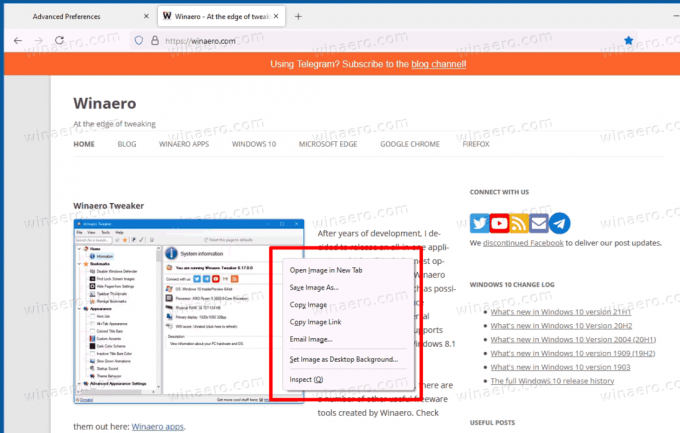
К счастью, есть параметр about: config, который восстанавливает параметр для изображений. Кроме того, мы рассмотрим несколько методов, которые вы можете использовать для получения информации об изображении за пару кликов. Наконец, есть расширение, которое вы можете использовать.
Чтобы восстановить параметр «Просмотр информации об изображении» в контекстном меню Firefox, вам необходимо сделать следующее.
Восстановить опцию просмотра изображения в Firefox
- Запустите браузер Firefox.
- Тип
about: configв адресную строку и нажмите клавишу Enter. - Щелкните значок Примите риск и продолжайтекнопку e на Действовать с осторожностью страница.

- Введите или скопируйте и вставьте
browser.menu.showViewImageInfoв поле поиска. - Установить
browser.menu.showViewImageInfoвозможностьправда.
Вы сделали! Теперь щелкните правой кнопкой мыши любое изображение на веб-сайте. Теперь у вас есть Просмотр информации об изображении запись в контекстном меню изображения!
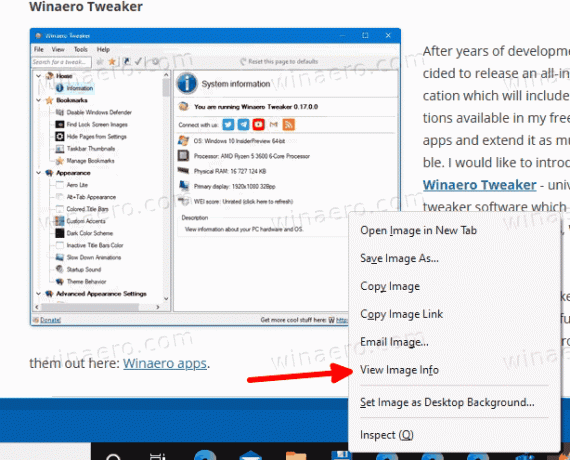
В качестве альтернативы вы можете использовать Информация о странице диалог Firefox и его СМИ таб. На вкладке перечислены все изображения на целевой странице и есть эскиз для предварительного просмотра, который можно использовать для поиска необходимого изображения. Это менее удобно, но может использоваться сразу после установки без изменения настроек браузера.
Просмотр информации об изображении в диалоговом окне «Информация о странице»
- Находясь на веб-странице, нажмите Ctrl + я.
- В диалоговом окне «Информация о странице» щелкните значок СМИ таб.

- Найдите в списке изображение, информацию о котором вы хотите просмотреть.
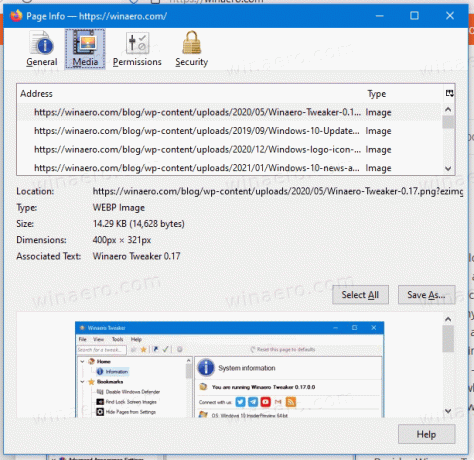
В диалоговом окне отображается разрешение и URL-адрес изображений, а также другие технические детали. Кроме того, вы можете сохранить одно или несколько изображений с помощью кнопки «Сохранить как», доступной на вкладке «Медиа».
Помимо сочетания клавиш, вы можете открыть диалоговое окно с информацией о странице, используя значок сайта в адресной строке. Вот как это можно сделать.
Откройте информацию о странице, используя значок сайта в адресной строке.
- Щелкните значок сайта в адресной строке Firefox.
- Во всплывающем окне щелкните элемент «Безопасное соединение».
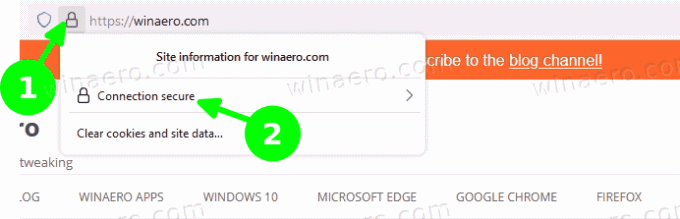
- Выберите "Дополнительная информация".
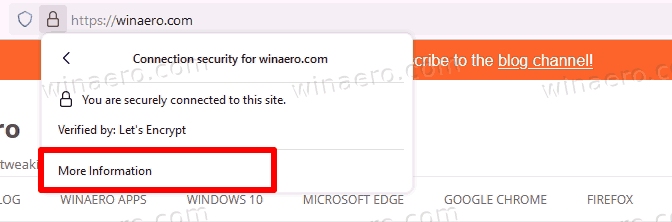
- Откроется диалоговое окно «Информация о странице».

Наконец, вы можете установить специальное дополнение, которое не только добавляет недостающие Просмотр информации об изображении вход в контекстное меню изображения, но также расширяет его, добавляя дополнительные параметры, такие как конвертер изображений.
Надстройка для Firefox "View Image Info Reborn"
Установите Просмотр информации об изображении Reborn расширение из официального репозитория надстроек Firefox.
Просмотр информации об изображении Reborn
Посетите страницу дополнения и нажмите на Добавлять кнопку, затем подтвердите свое намерение.
Расширения имеют страницу параметров, которая позволяет пользователю выполнять различные действия. Действия следующие.
- Просмотрите изображение в текущей вкладке.
- Показать информацию об изображении в новом окне.
- Отобразить информацию об изображении в новой вкладке.
- Просмотрите информацию об изображении в наложении.
- Сохраняйте изображения WEBP как PNG или JPG.
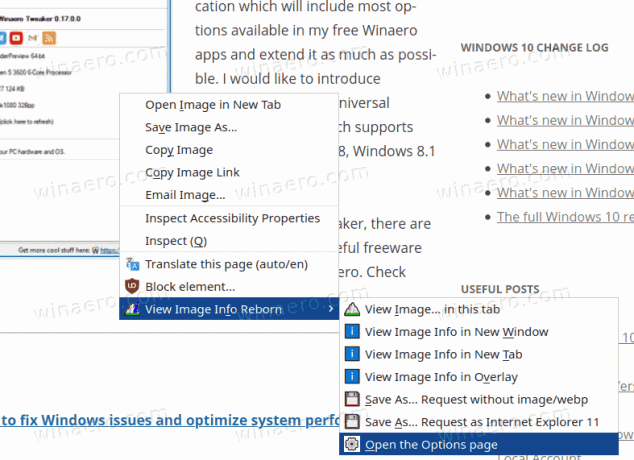
Вышеупомянутые параметры могут отображаться непосредственно в контекстном меню изображения или могут быть скрыты.
Когда подменю скрыто, вы можете получить доступ к дополнительным действиям с помощью сочетаний клавиш. Например. по умолчанию он открывает подробные сведения об изображении в новом окне, но если вы нажмете «Просмотр информации об изображении», удерживая Ctrl, он отобразит информацию об изображении в новой вкладке. В Сдвиг клавиша открывает его в оверлейном окне.
Вы можете настроить эти параметры по запросу из about: addons страница браузера.
Измените параметры для надстройки "Просмотр информации об изображении: возрождение"
- В Firefox нажмите Ctrl + Сдвиг + А, или введите
about: addonsв адресной строке. - Нажать на Просмотр информации об изображении Reborn в списке.
- Нажать на Предпочтения таб.
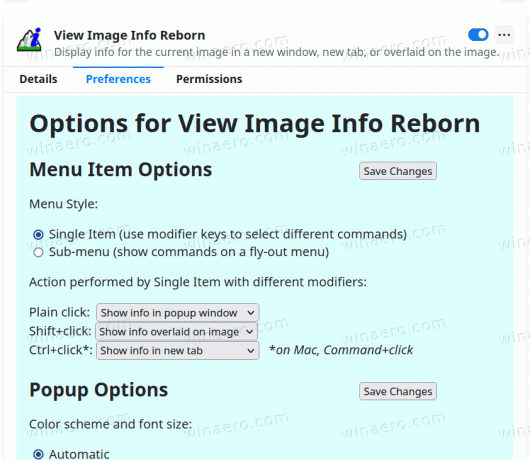
- Измените стиль меню, сочетания клавиш и параметры просмотра по своему усмотрению.
Вы сделали.
Надстройка безопасности и разрешений
У этого расширения есть "Предупреждающая этикетка"на веб-сайте надстроек Mozilla. В нем говорится, что надстройка не контролируется Mozilla на предмет безопасности. Перед установкой убедитесь, что вы доверяете ему.
Еще одна причина для беспокойства - разрешения на надстройки. Он настроен на запрос доступа к каждой странице и ее содержимому. Автор кратко объяснил, что разрешения требуются для работы с изображениями, хранящимися в доменах, отличных от исходной веб-страницы, например на CDN. Кроме того, это необходимо для доступа к сведениям о типе и последнем изменении изображений, а также для реализации функции Сохранить как... параметры.
Вот и все по теме.

